Innehållsförteckning
Var sparas skärmdumpar som standard i Windows 10
Windows 10 erbjuder flera inbyggda metoder för skärmdumpar, var och en med distinkta standardsökvägar för att spara. Om du inte känner till dessa metoder kanske du frågar dig: " Var sparas skärmdumpar i Windows 10? " Genom att förstå dessa skärmdumpsmetoder kan du snabbt hitta dina skärmdumpar på datorn i Windows 10:
- ✅Windows + PrintScreen: Windows 10 tar en helskärmstagning och sparar skärmdumparna i C:\Användare\[Användarnamn]\Bilder\Skärmdumpar , och detta är den mest pålitliga metoden för direkt sparning utan manuell ingripande.
- ✅Win + Shift + S: Skärmdumpen kopieras till urklipp, vilket kräver manuell klistring (Ctrl+V) i en redigerare och sparning till en anpassad sökväg. Men dessa skärmdumpar sparas som standard i mappen C:\Användare\[Användarnamn]\Bilder\Skärmdumpar .
- ✅Win + G: Denna genväg för skärmdumpar är utformad för spel; skärmdumpar sparas till C:\Users\[Användarnamn]\Videor\Captures som PNG-filer. Denna skärmdumpsmetod kräver att Game Bar är aktiverat.
Om du inte hittar dina skärmdumpar i den nämnda mappen kan det bero på genvägskonflikter, behörighetsproblem, systemfel eller att urklippet har överskrivits.
Det är också möjligt att skärmdumparna du har tagit har raderats av misstag. För att återställa raderade skärmdumpar i Windows 10, kolla i papperskorgen eller använd ett professionellt Windows 10-dataåterställningsverktyg – EaseUS Data Recovery Wizard .
Så här ändrar du platsen för att spara skärmdumpar i Windows 10
Om du ofta tar skärmdumpar i Windows 10 och inte gillar standardplatsen kanske du vill ändra standardplatsen för att spara till en extern enhet, OneDrive eller en anpassad mapp. Så här ändrar du platsen för skärmdumpar i Windows 10:
Metod 1. Ändra standardmappen för skärmdumpar
Steg 1. Öppna Utforskaren i Windows och gå till "Den här datorn"> "Bilder"> "Skärmdumpar".
Steg 2. Högerklicka på mappen Skärmdumpar och välj "Egenskaper".

Steg 3. Gå till fliken "Plats", klicka på Flytta och bläddra till önskad mapp.
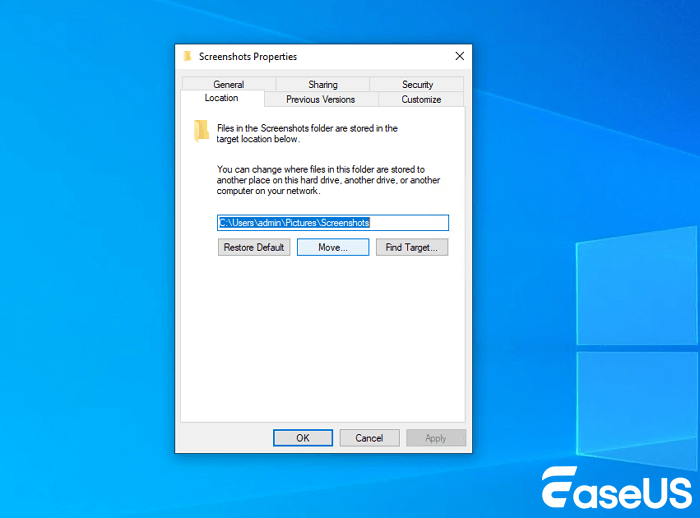
Steg 4. Klicka på "Välj mapp" och sedan på "Verkställ"> "OK". Windows frågar om du vill flytta befintliga filer – välj "Ja" för att överföra dem.
Metod 2. Spara skärmdumpar automatiskt till OneDrive
Steg 1. Klicka på OneDrive-ikonen i aktivitetsfältet (molnikonen) och välj Inställningar.
Steg 2. Gå till fliken Spara automatiskt och markera "Spara automatiskt skärmdumpar jag tar till OneDrive".
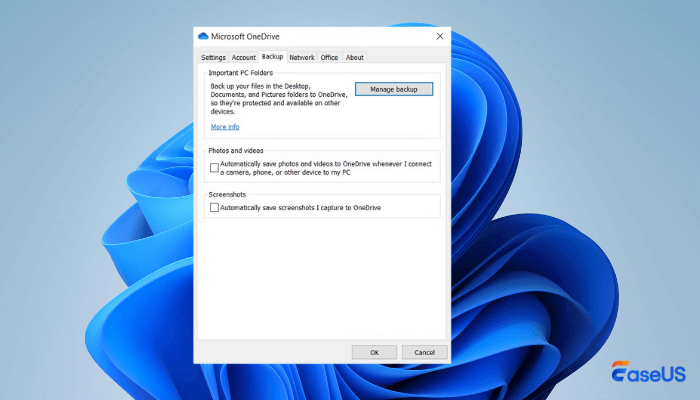
Steg 3. Skärmbilder tagna med PrintScreen eller Win + PR sparas nu på OneDrive\Pictures\Screenshots istället för på din lokala hårddisk.
Är den här guiden hjälpsam? Dela den på sociala medier för att hjälpa andra att anpassa sitt arbetsflöde för skärmdumpar.
Hur man återställer skärmdumpar i Windows 10 som inte kan hittas
Om du har förlorat skärmdumpar i Windows 10 – oavsett om det beror på oavsiktlig radering, systemkrascher eller misslyckade sparningar – få inte panik. Specialiserade verktyg för återställning av skärmdumpar i Windows 10, som EaseUS Data Recovery Wizard, kan hjälpa till att hämta saknade skärmdumpar och andra bilder.
Den här programvaran kan återställa raderade skärmdumpar även efter att du tömt papperskorgen eller använt Shift + Delete. Ibland sparas inte skärmdumpar på grund av OneDrive-synkroniseringsfel eller avbrutna processer, och du upptäcker att skärmdumparna på din lokala hårddisk har rensats. Du behöver ett professionellt verktyg för återställning av skärmdumpar för att hjälpa dig hitta dessa rengjorda skärmdumpar.
Kolla följande guide för att hitta skärmdumpar som du inte hittar i Windows 10:
Steg 1. Välj en plats och börja skanna
Starta EaseUS Data Recovery Wizard, håll muspekaren över partitionen/enheten där de raderade filerna lagrades. Klicka på "Sök efter förlorade data" för att hitta förlorade filer.

Steg 2. Välj de filer du vill återställa
När skanningen är klar väljer du de raderade filer du vill återställa. Du kan klicka på filtret för att bara visa de filtyper du vill ha. Om du kommer ihåg filnamnet kan du också söka i sökrutan, vilket är det snabbaste sättet att hitta målfilen.

Steg 3. Förhandsgranska och återställ raderade filer
Förhandsgranska de återställningsbara filerna. Välj sedan de filer du vill återställa och klicka på "Återställ" för att lagra filerna på en ny lagringsplats istället för den disk där informationen tidigare förlorades. Du kan välja en molnlagring, till exempel OneDrive, Google Drive etc., och klicka på "Spara" för att spara dina återställda filer.

Är den här guiden hjälpsam? Dela den på sociala medier för att hjälpa andra att återställa raderade filer i Windows 10 !
Slutsats
Nu borde du veta var skärmdumpar sparas i Windows 10 och hur du ändrar platsen för skärmdumpar. Du bör veta att efter att ha ändrat platsen för skärmdumpsmappen är det också möjligt att återställa den till standardplatsen i fönstret "Egenskaper".
Om du stöter på oavsiktlig radering eller systemfel som leder till att skärmdumpar saknas, ladda ner EaseUS Data Recovery Wizard för att återställa förlorade skärmdumpar eller andra filer i Windows 10.
Vanliga frågor om skärmdumpar i Windows 10
I det här avsnittet kan du läsa mer om några vanliga frågor om vårt ämne:
1. Var sparas skärmdumpar i Windows 11?
Om du inte har ändrat standardinställningarna för att spara skärmdumpar sparas dina skärmdumpar i mappen "Skärmdumpar", och du kan komma åt den här mappen genom att öppna Utforskaren och gå till mappen "Bilder".
2. Hur ändrar man var skärmdumpar sparas i Windows 10?
Det är enkelt att ändra standardplatsen där dina skärmdumpar ska sparas i Windows 10. Du behöver bara gå till mappen "Skärmdumpar", högerklicka på den och välja "Egenskaper". Klicka sedan på fliken "Plats", klicka på "Flytta" och bläddra till önskad mapp.
3. Var hamnar skärmdumpar i Windows Snip Tool?
Om du har tagit skärmdumpar i Windows med klippverktyget sparas skärmdumparna som standard i mappen "Bilder" och "Skärmdumpar".
Was This Page Helpful?
Relaterade Artiklar

